我们在win10电脑上使用输入法输入文字时,可以通过按下快捷键来实现全角和半角的快速切换,有些用户就想要在win10电脑中使用快捷键来切换全半角,但是不知道win10切换全角半角快捷
我们在win10电脑上使用输入法输入文字时,可以通过按下快捷键来实现全角和半角的快速切换,有些用户就想要在win10电脑中使用快捷键来切换全半角,但是不知道win10切换全角半角快捷键是什么,今天小编就给大家带来windows10全角半角切换快捷键怎么使用,操作很简单,大家跟着我的方法来操作吧。
推荐下载:Windows10系统下载
方法如下:
1、首先,按下键盘中的【win+i】快捷键

2、在打开的设置窗口中,点击【时间和语言】
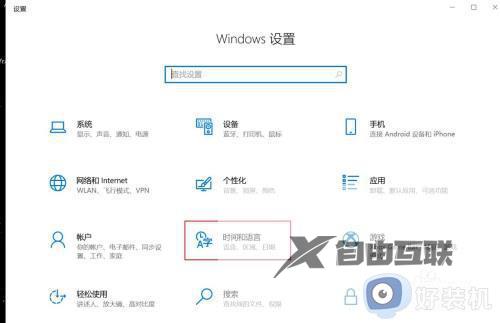
3、在打开的时间和语言设置窗口中的
①点击左侧的【语言】菜单栏
②点击【选项】按钮
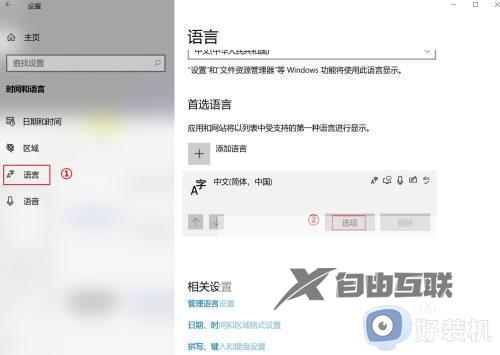
4、在接下来的窗口,点击【选项】
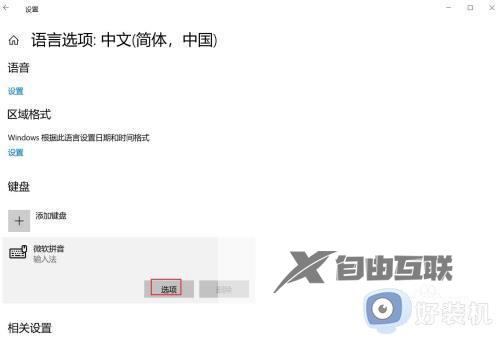
5、在打开的微软拼音窗口,点击【按键】
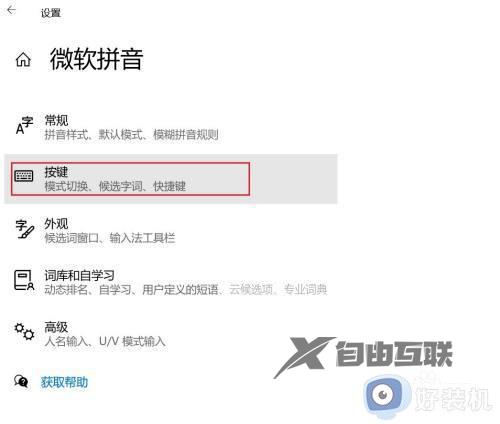
6、在打开的【按键】窗口中,勾选【Shift+空格】
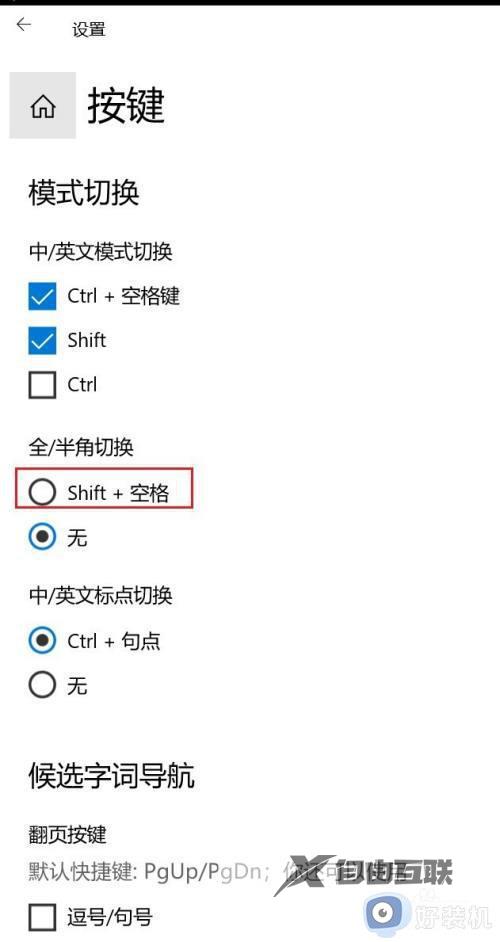
以上就是windows10全角半角切换快捷键怎么使用的全部内容,如果有遇到这种情况,那么你就可以根据小编的操作来进行解决,非常的简单快速,一步到位。
